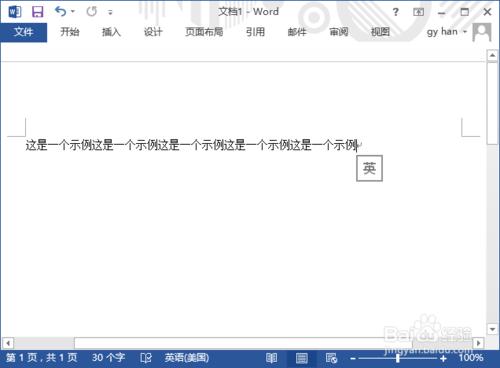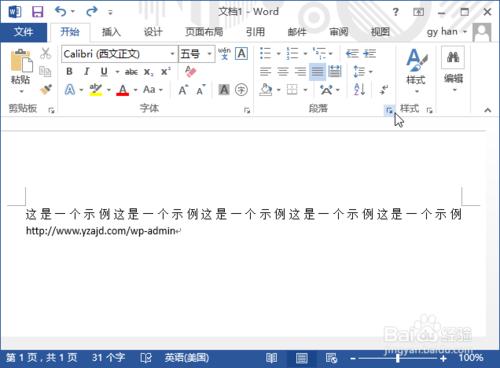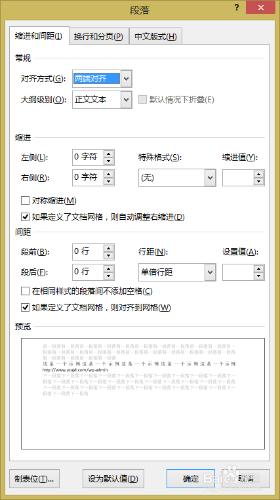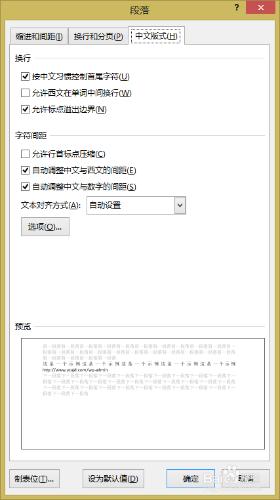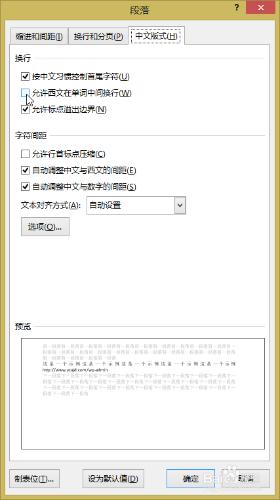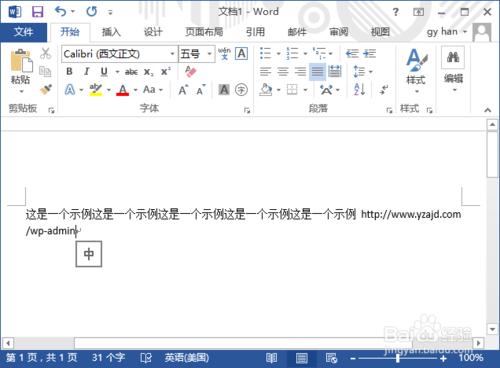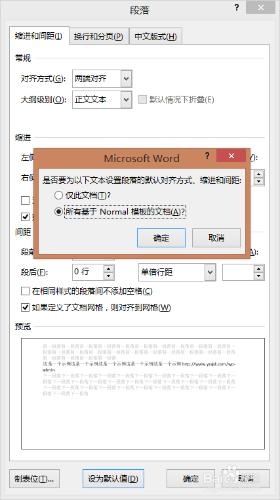我想凡是使用過Word文字處理軟件的童鞋都有發現過,如果在一行文字的後半部分是一個長單詞或者是一個網址之類,那麼軟件為了不把長單詞分開而將其移到下一行,則上一行因為字少,字之間的空間就被拉大了,這樣影響美觀,如果覺得必要可以犧牲連續的長單詞而讓文字間距變得正常。
工具/原料
Word軟件
方法/步驟
我先來創建一個示例文件:正常情況下,Word裡漢字的間距是下圖這樣的,比較緊湊,看著很正常。
在這一行的後半段加入一個裝不下的長單詞或網址,系統會將其移置下一行,可第一行的字體間距卻被拉大,這中間是沒有空格的。
我們點擊“開始”菜單中“段落”一欄右下角的那個小箭頭。可以打開在Office 2003中非常熟悉的“段落”對話框。
打開“段落”對話框後,切換至“中文版式”一欄,在中文版式裡,Word軟件系統默認的並沒有勾選“允許西文在字母中間換行”這一項。
Word軟件這樣做自然是為了保持英文單詞的完整性,方便人們閱讀英文單詞,但是在我們的文檔中英文單詞沒幾個,主要是漢字。
因此我們可以勾選此項,使Word軟件在遇到此類情況的時候,選擇保持漢字間距,犧牲單詞的完整性。
勾選“允許西文在字母中間換行”這一項後,單擊“確定”完成設置。再回到Word主界面上,可以看到我們的測試網址被分成了兩段,但是漢字之間的距離恢復到了正常。
如果在“確定”之前,點擊“默認值”按鈕,選擇將其設置為“所有基於Normal模板的文檔”,那麼以後所有的新建Word文檔都將延續這一設置,不必每一次都來設置。